本文主要是介绍冰点还原精灵软件还原系统,希望对大家解决编程问题提供一定的参考价值,需要的开发者们随着小编来一起学习吧!
一、冰点还原介绍
"冰点还原" 是一款针对 Windows 操作系统的数据恢复软件,可以帮助用户恢复误删除、格式化、病毒攻击等情况下丢失的重要文件或数据。该软件拥有直观的界面和简单易用的操作,适合普通用户使用。
注意!!!:尽管 "冰点还原" 软件能够恢复大部分丢失的文件,但并不保证 100% 恢复成功。因此,在使用该软件进行数据恢复时,建议在操作前提前备份重要数据以避免进一步损失。
二、软件安装
下载:https://www.bingdianhuanyuan.cn/shiyongjiqiao/rhsy-bdhy.html
双击下载好的程序,点击下一步 → 下一步 → 使用评估版 → 冻结磁盘选择你需要冻结的磁盘()

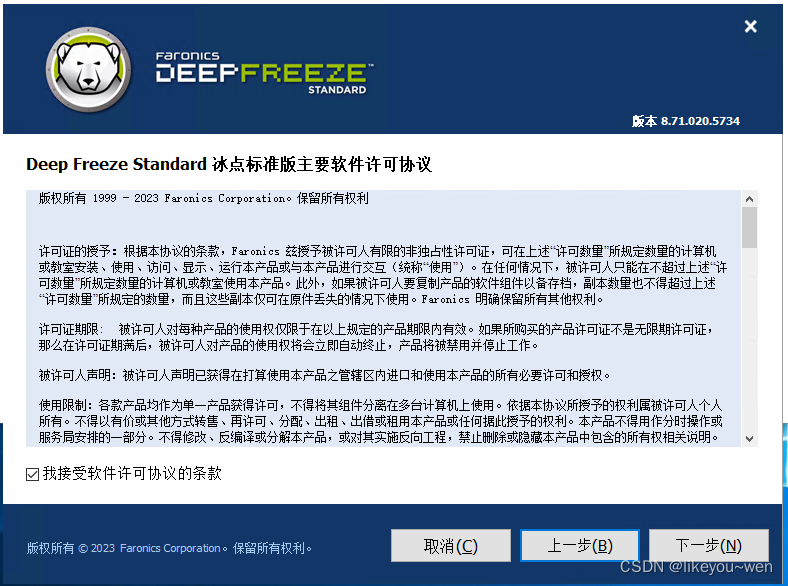
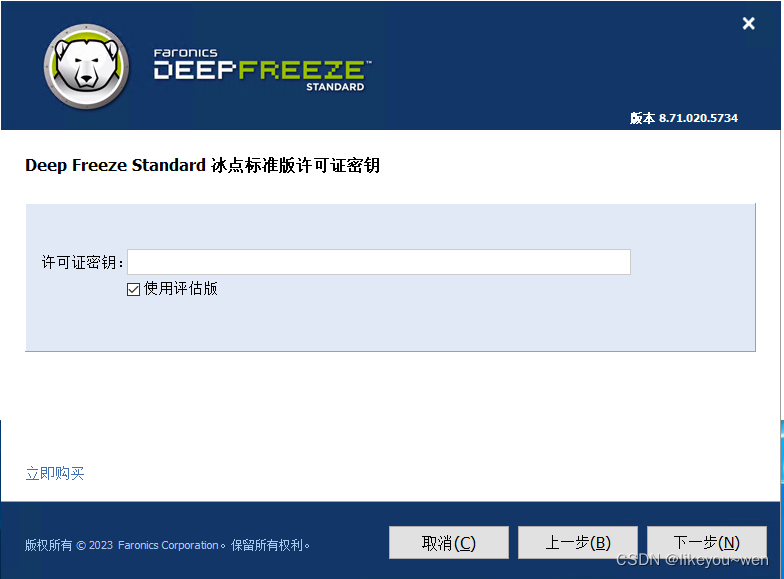
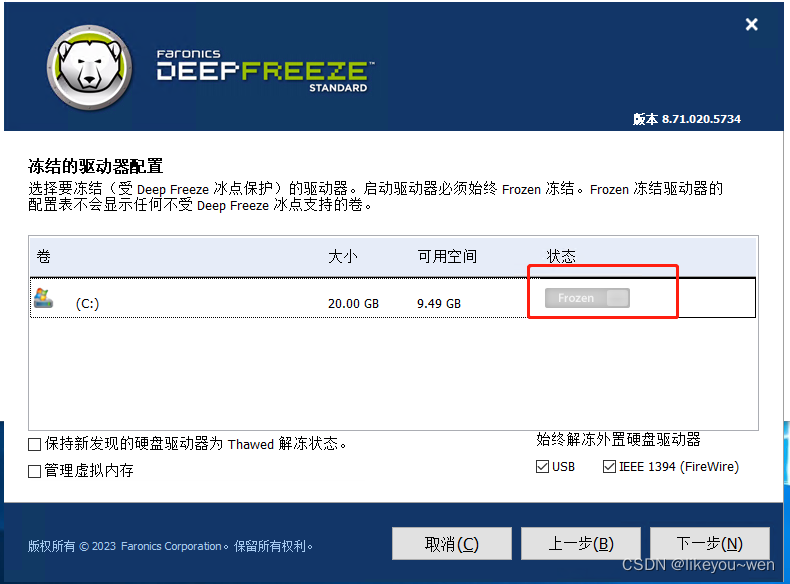
解冻空间配置:如果你不想把文件交给冰点还原管理,可以设置ThawSpace(解冻空间),解冻空间是一种虚拟分区,在该分区中可以存储数据,重启后这些数据仍然保留。你可以在安装冰点还原时设置ThawSpace,也可以在冰点还原软件中设置ThawSpace。

三、如何使用冰点还原
1、需要按Ctrl + Shift + Alt + F6启动冰点界面
第一次进入冰点没有设置密码,直接点确定,然后可以去设置密码
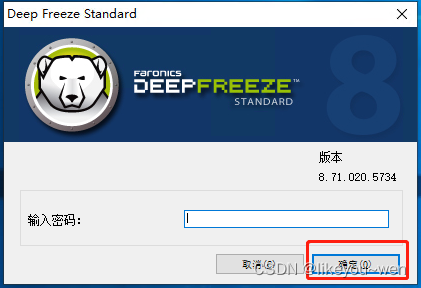

2、启动后冻结模式
启动后解冻模式:开启后无论进行任何操作(安装软件、创建或者修改文件),电脑重启后都会恢复到原来的状态。
桌面上面原先有3个txt文本文件,手动删除了一个3333.txt文件,此时模式时启动后冻结。如下图
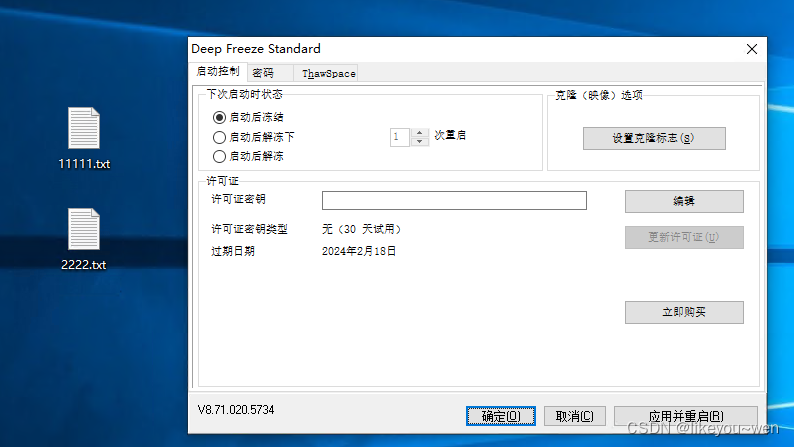
重启电脑后恢复到原来的状态

3、启动后解冻下,()次重启模式
启动后解冻下:电脑重启后1次为不保护状态(可以理解为是软件暂时没有启动),以此类推,选择的数字几,就意味着电脑重启后几次内为不保护状态。就是在次数范围内,重启后不会还原初始状态
设置启动后重启,2次重启,如下图
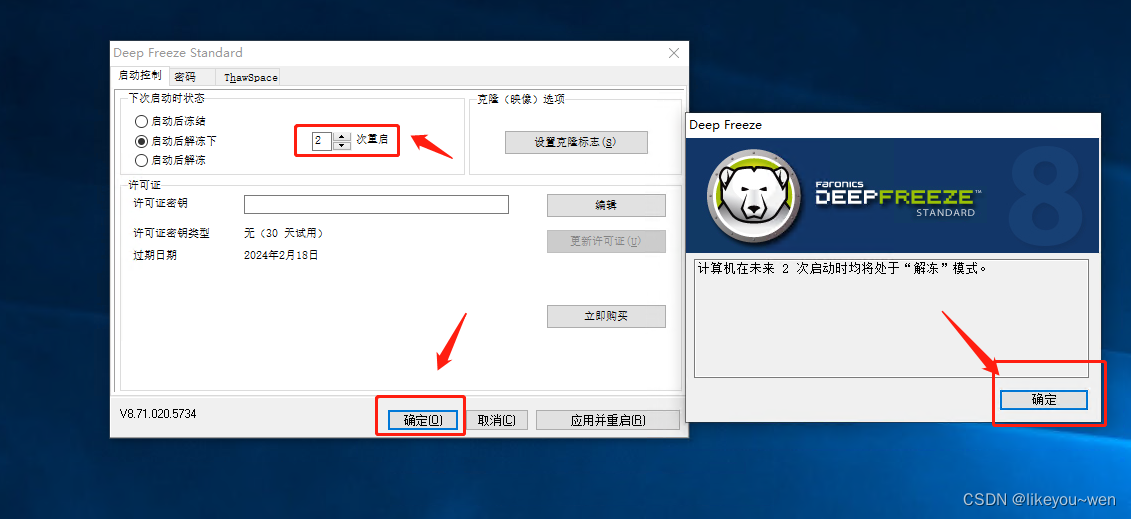
需要先重启电脑生效
新建了一个4444的文本文件,右下角冰点原点图标为红色X时,就表明是没有保护的状态。就是重启之后不会还原系统开始状态
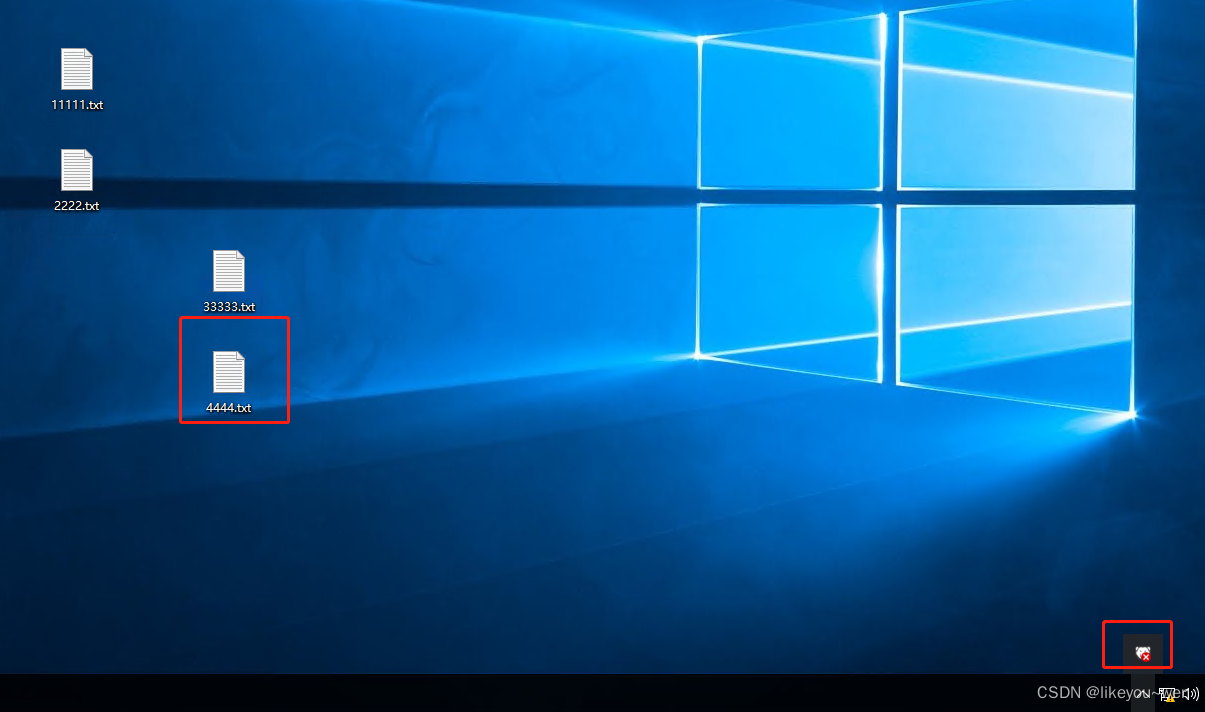
重启电脑,然后新建一个5555的文本文件,如下图

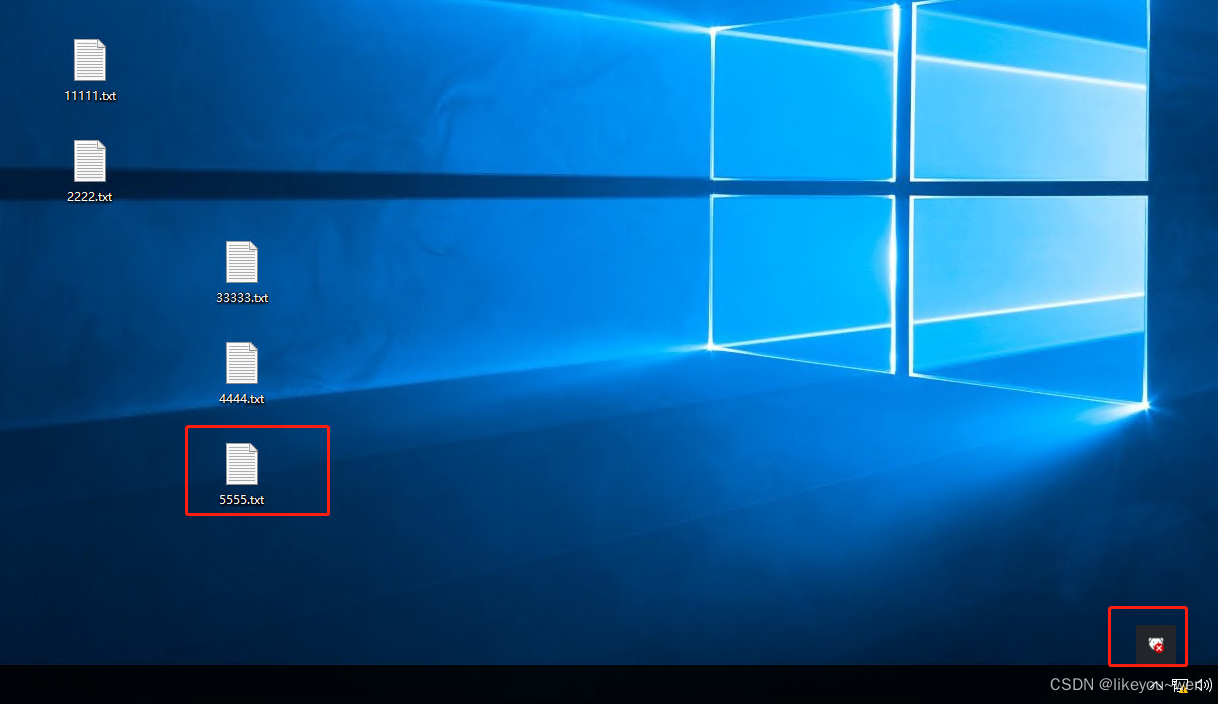
前面重启一次后,还剩下一次冻结,新建了一个6666文本文件,此时的右下角冰点原点图标为红色X,但是模式已经是启动后冻结了
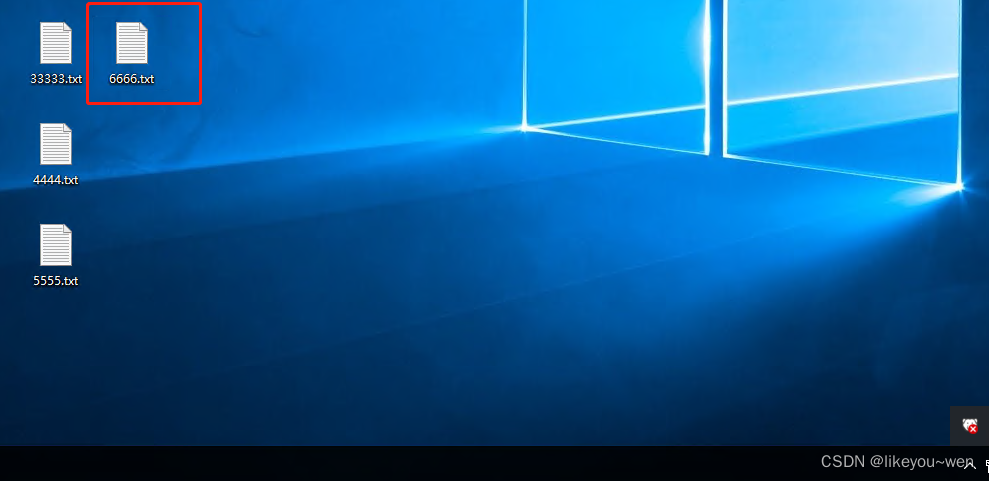

重启完之后变成启动后冻结模式,图标也变成正常的启动状态
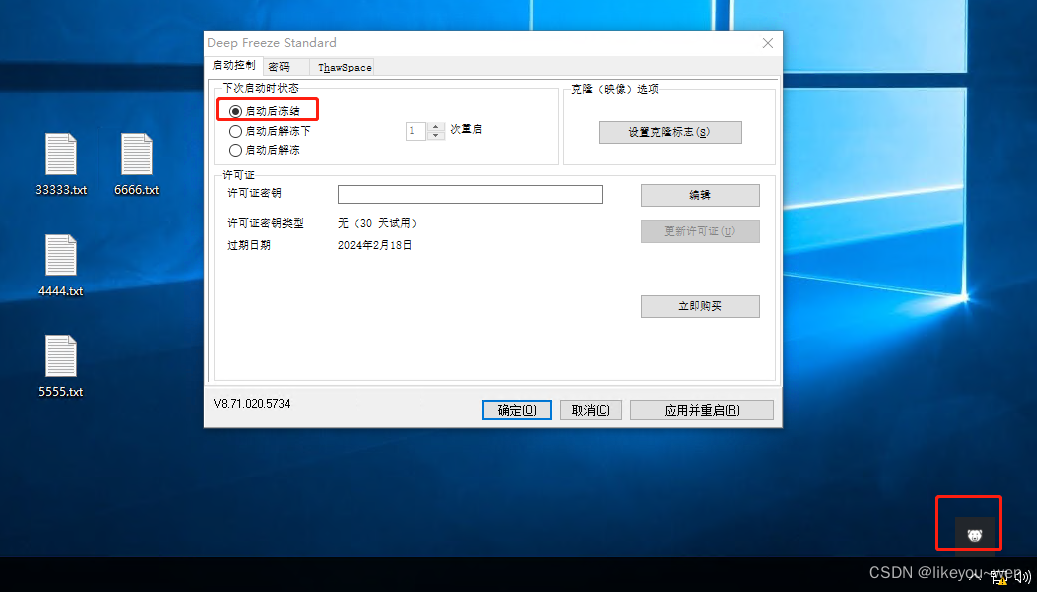
4、启动后解冻模式
启动后解冻:这个按钮其实相当于是一个关闭按钮,如果点击此选项,电脑重启后状态栏冰点还原图标上面就会出现一个红×,意思是不对电脑产生任何保护,换句话,就是相当于没有安装冰点还原。在系统上面做的任何操作重启之后都不会还原初始状态
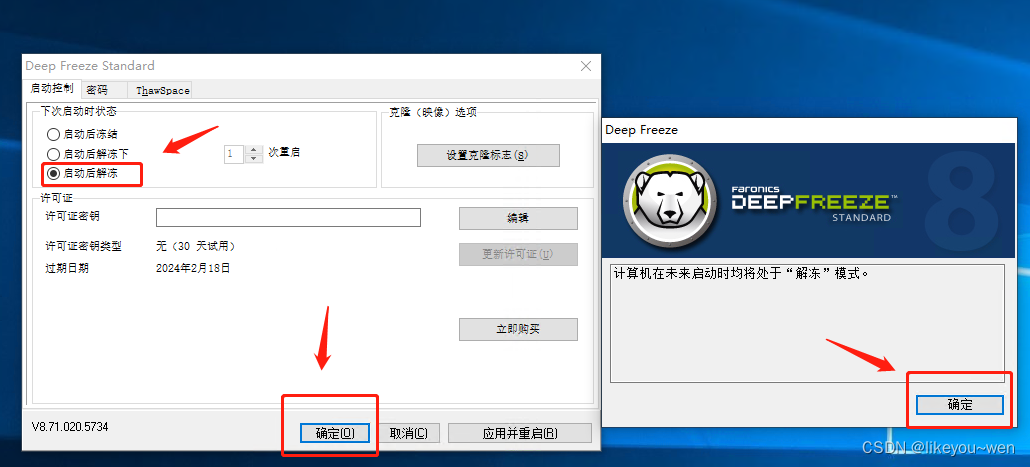

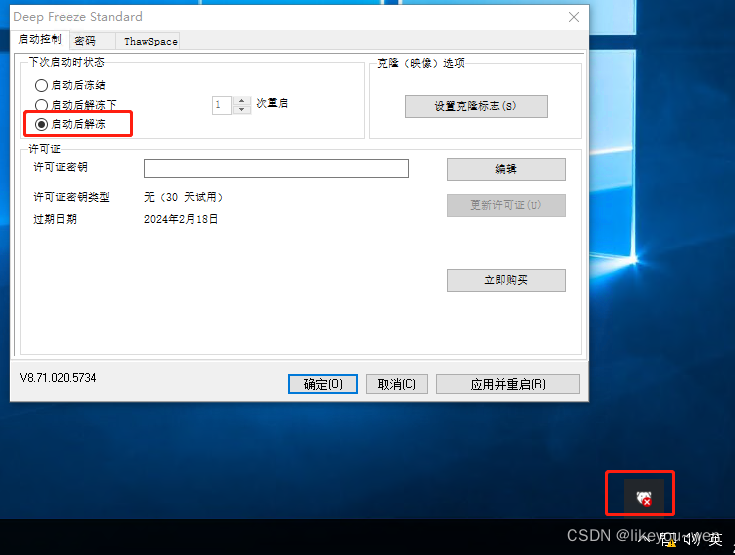
注:
123.txt文件是设置完启动后解冻创建编辑的
456.txt文件是Windows电脑重启后创建编辑的

再次重启电脑,此时冰点原点模式还是:启动后解冻

重启完电脑后,文件还是存在,也就是说当设置成启动后解冻时,无论修改或创建了多少文件,重启电脑后所有数据都在,相当于冰点原点软件没有启动。
5、如何卸载冰点还原
5.1需要重新设置成启动后冻结

5.2要卸载之前,一定要先设置成启动后解冻模式,双击安装的程序进行卸载。卸载之后会自动重启。
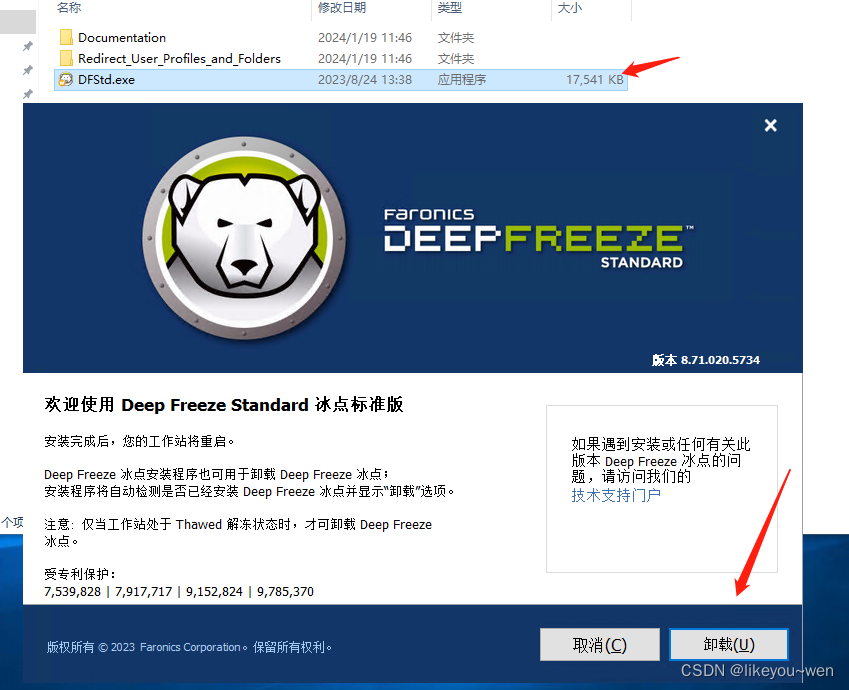
以上就是冰点还原的基本使用方法!!
这篇关于冰点还原精灵软件还原系统的文章就介绍到这儿,希望我们推荐的文章对编程师们有所帮助!






